Cách Cài Đặt Thời Gian Khóa Màn Hình Máy Tính Cho Windows 11
Bạn có bao giờ quên khóa màn hình máy tính khi rời đi, khiến người khác tò mò xem nội dung hoặc pin hao vô ích do sáng quá lâu? Cài đặt thời gian khóa màn hình máy tính không chỉ giúp bảo vệ thông tin cá nhân và tiết kiệm pin hiệu quả.
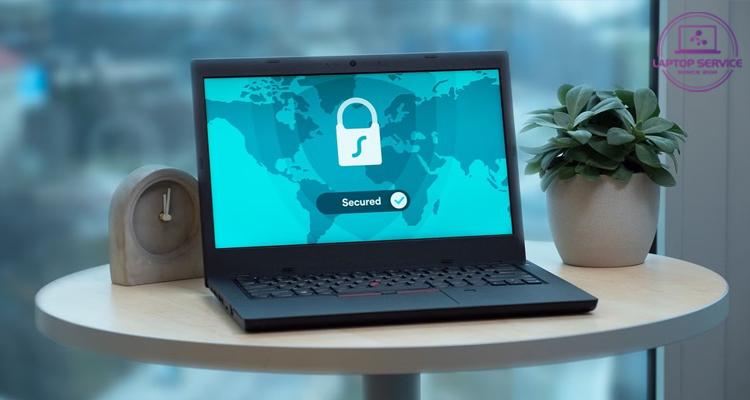
Tại Sao Nên Cài Đặt Thời Gian Chờ Màn Hình Máy Tính?
Tính năng cài đặt thời gian chờ màn hình máy tính được tích hợp sẵn trên nhiều phiên bản Windows, bao gồm cả Windows 11. Tính năng này hoàn toàn miễn phí và mang lại nhiều lợi ích:
- Bảo mật dữ liệu: Tự động khóa màn hình khi bạn không sử dụng máy, ngăn chặn truy cập trái phép.
- Tiết kiệm năng lượng: Giảm tiêu thụ pin, đặc biệt hữu ích khi dùng laptop ở chế độ pin.
- Tăng tuổi thọ thiết bị: Hạn chế màn hình hoạt động liên tục, bảo vệ phần cứng lâu dài.
Trong bài viết này Laptop Service sẽ hướng dẫn bạn hai cách thay đổi thời gian khóa màn hình máy tính và điều chỉnh thời gian chờ của màn hình máy tính trên Windows 11 một cách nhanh chóng, dễ dàng.
Cách 1: Thay đổi thời gian chờ màn hình khóa Windows 11 qua Cài đặt
Đây là phương pháp nhanh nhất để điều chỉnh thời gian chờ của màn hình máy tính, cho phép tùy chỉnh linh hoạt giữa chế độ dùng pin và cắm sạc.
Bước 1: Nhấn tổ hợp phím Windows + I để mở Settings.
Bước 2: Chọn mục System > kéo xuống và chọn Power & battery/Power.

Nhấp chuột chọn mục Power
Bước 3: Ở mục Screen and sleep, nhấp để mở rộng các tùy chọn.
Bước 4: Chọn thời gian phù hợp cho từng chế độ:
- On battery power, turn off after: Cài đặt thời gian khóa màn hình khi laptop sử dụng pin
- When plugged on, turn off after: Khóa màn hình khi laptop cắm sạc

Chọn chế độ và mốc thời gian và chế độ phù hợp với nhu cầu
Bạn chỉ cần đóng Settings và máy tính sẽ tự động tắt màn hình theo thời gian mới bạn vừa thiết lập.
Cách 2: Điều chỉnh thời gian chờ của màn hình máy tính bằng Control Panel
Bên cạnh cách cài đặt bằng Settings, việc sử dụng Control Panel cũng rất tiện lợi, đặc biệt hữu ích với những ai muốn tùy chỉnh sâu hơn các chế độ nguồn điện và thời gian chờ màn hình.
Bước 1: Nhấn Windows + R để mở hộp thoại Run, nhập control rồi nhấn OK.

Bước 2: Trong Control Panel > Chọn Power Options.

Bước 3: Nhấp vào Change plan settings ở chế độ nguồn điện bạn đang sử dụng.

Bước 4: Chọn thời gian phù hợp cho từng mục On battery và Plugged in theo nhu cầu sử dụng:
- Turn off the display: Chế độ tự động tắt màn hình laptop sau một khoảng thời gian không sử dụng.
- Put the computer to sleep: Chế độ giúp laptop chuyển sang trạng thái ngủ vẫn giữ nguyên phiên làm việc nhưng tiết kiệm điện năng, tránh hao pin khi bạn tạm rời máy.
Bước 5: Nhấn Save changes để lưu lại thiết lập.

Chọn khoảng thời gian phù hợp và nhấn Save changes để lưu thay đổi
Mẹo Nhỏ Cho Bạn
- Kiểm tra định kỳ: Thường xuyên xem lại thiết lập để đảm bảo thời gian khóa màn hình phù hợp với thói quen sử dụng.
- Kết hợp khóa phím: Sử dụng Windows + L để khóa máy ngay lập tức khi cần.
- Cân nhắc môi trường sử dụng: Nếu làm việc ở nơi công cộng, hãy đặt thời gian chờ ngắn hơn để tăng bảo mật.
Với hai cách đơn giản trên, bạn có thể dễ dàng cài đặt thời gian chờ màn hình máy tính trên Windows 11, vừa bảo vệ dữ liệu, vừa tiết kiệm năng lượng. Hãy áp dụng ngay để trải nghiệm một chiếc máy tính thông minh và hiệu quả hơn nhé!
Mọi thông tin chi tiết xin vui lòng liên hệ:
Laptop Service
Trụ sở: K28, Ngõ 68 Trung Kính, phường Yền Hòa, quận Cầu Giấy, TP Hà Nội
MST: 0105397200
Hotline: 097 198 0003
Facebook: https://www.facebook.com/suachualaptop24hhn/
Email: info@24hgroup.com.vn
Tin tức liên quan












